导读 大家好,我是极客范本期栏目编辑小范,现在为大家讲解以上问题。品牌模式:联想GeekPro 2020系统:win10 1909 64位企业版软件版本:Ad
音频解说
品牌模式:联想GeekPro 2020
系统:win10 1909 64位企业版
软件版本:Adobe Photoshop cs6
有些用户可能有不同的计算机型号,但相同的系统版本适用于这种方法。
ps字体如何倾斜?让我们与您分享一个关于ps如何倾斜字体的教程。
1第一步是打开ps,单击新建并创建
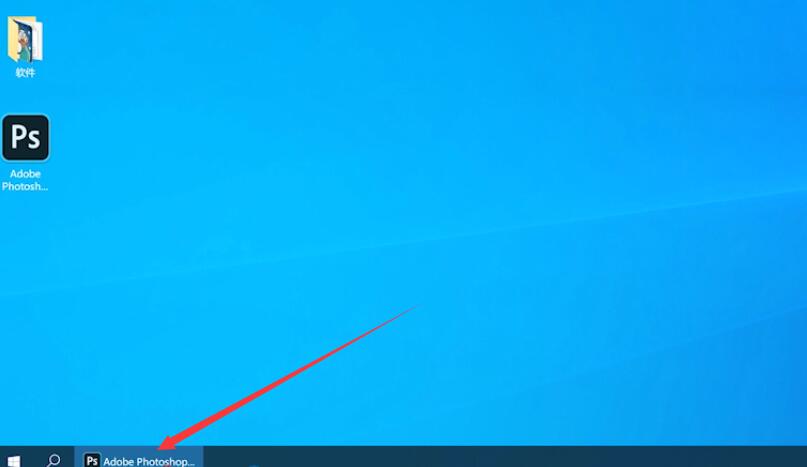
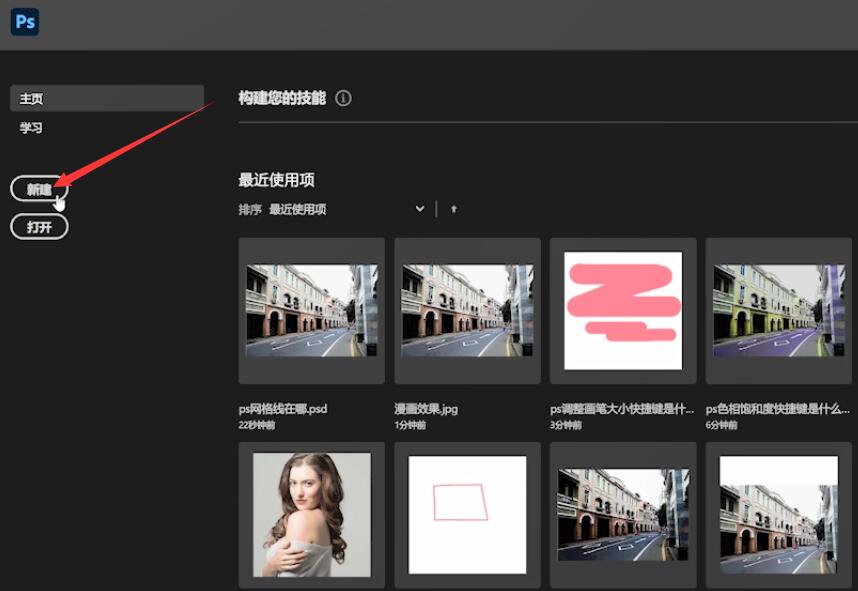
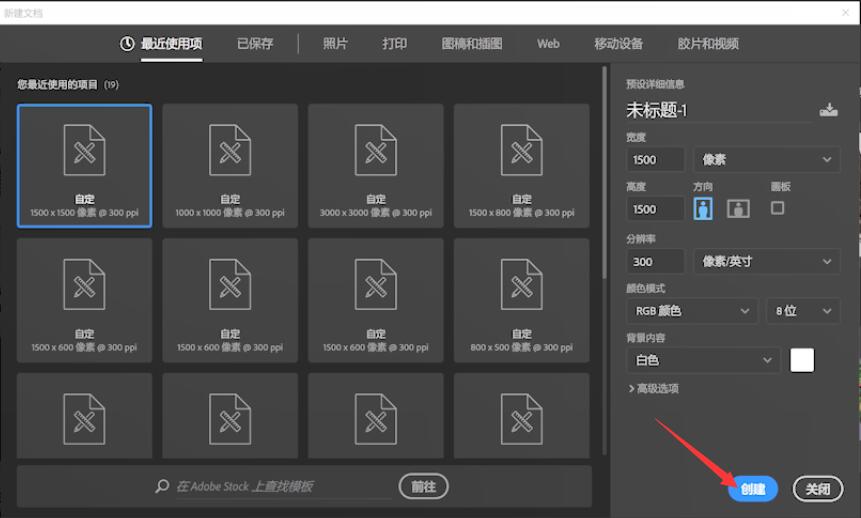
ps液化在哪里
Ps液化在过滤器选项。打开ps,导入素材,ctrl J复制一层,然后点击上方菜单栏的滤镜,液化,调整笔刷大小和压力,开始整容操作。完成后单击确定。
步骤2单击左侧工具栏上的文本工具输入文本内容
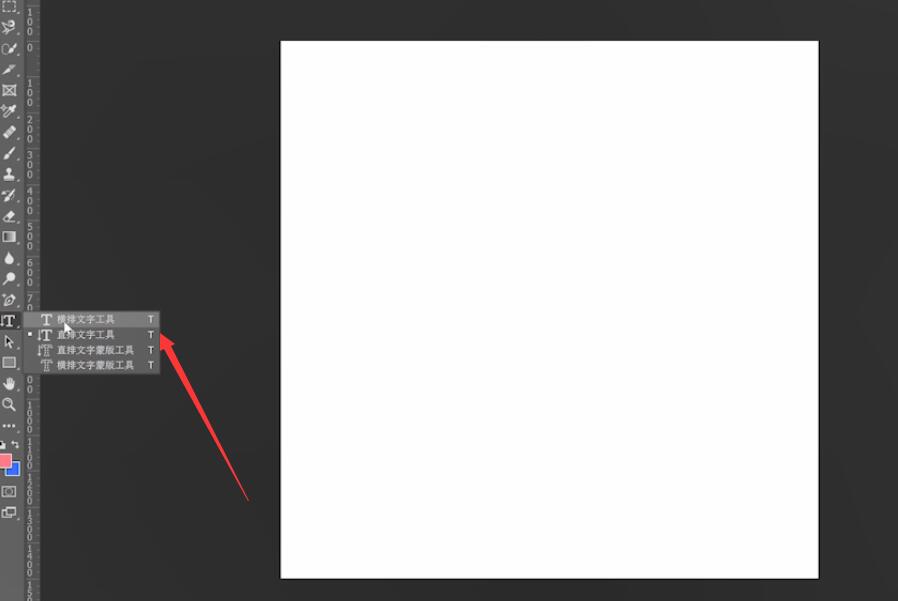
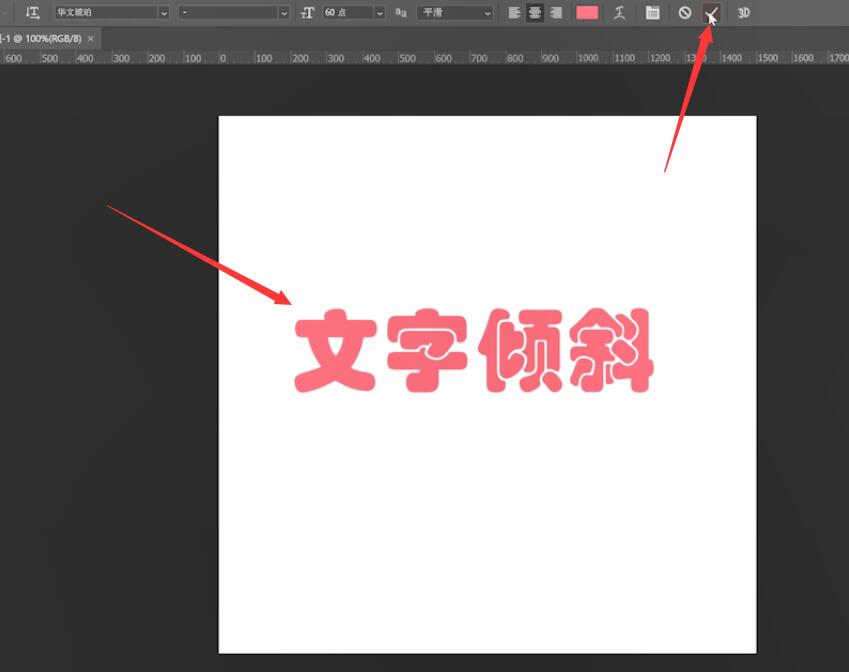
3文本输入第三步完成后,选择文本,单击顶部的切换字符和段落面板图标,然后单击倾斜选项
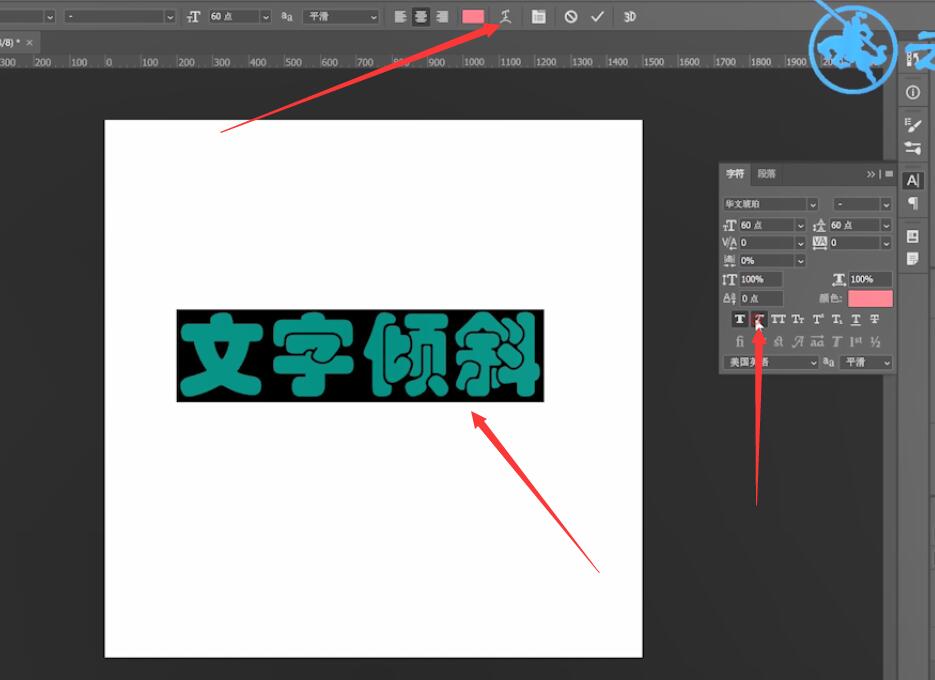
第四步,也可以使用快捷键ctrl T打开自由变换工具,按住ctrl键,拖动其中一个角完成倾斜
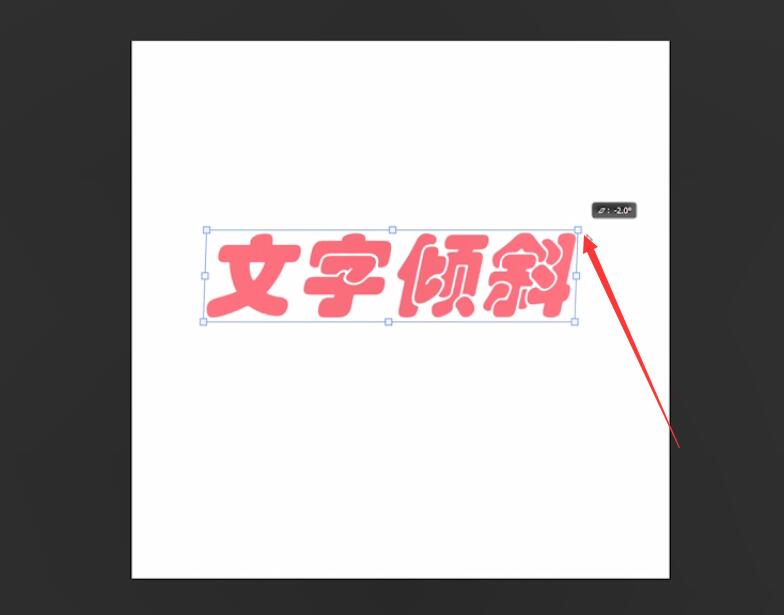
以上就是如何让ps字体倾斜。希望对大家有帮助。
